3DMax目标聚光灯的使用教程
设·集合小编 发布时间:2023-02-25 00:54:46 1125次最后更新:2024-03-08 10:48:41
导语概要


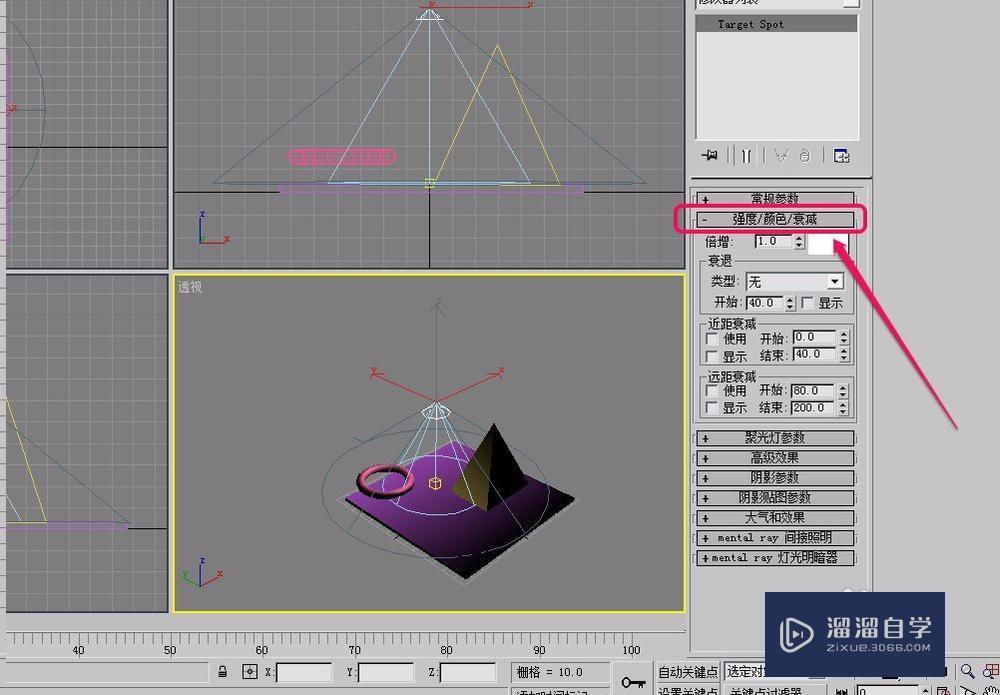


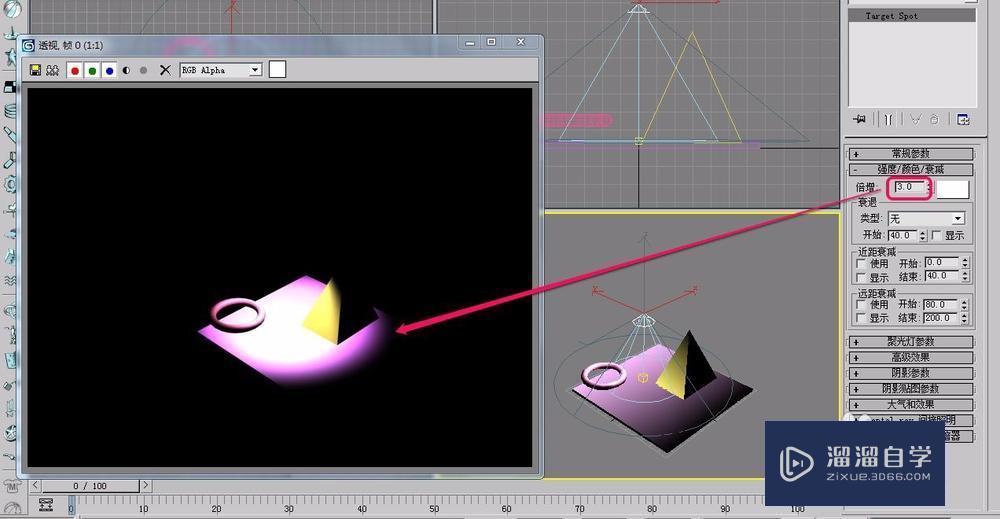
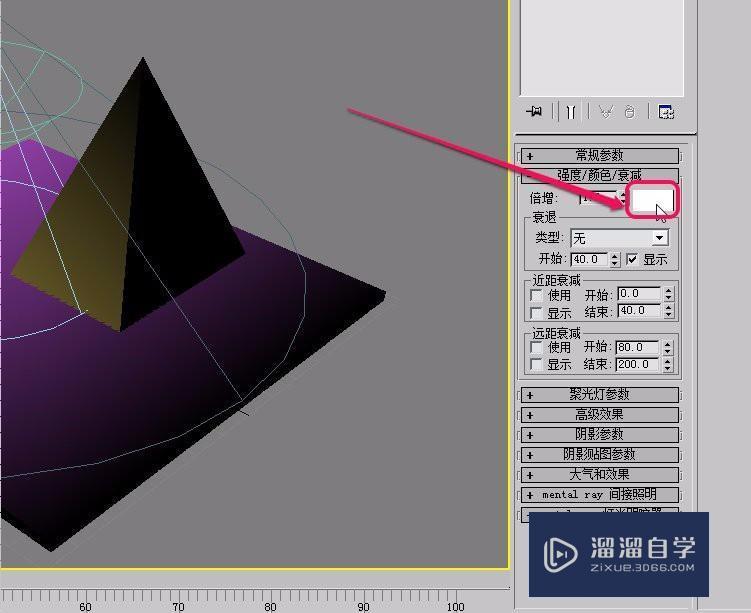
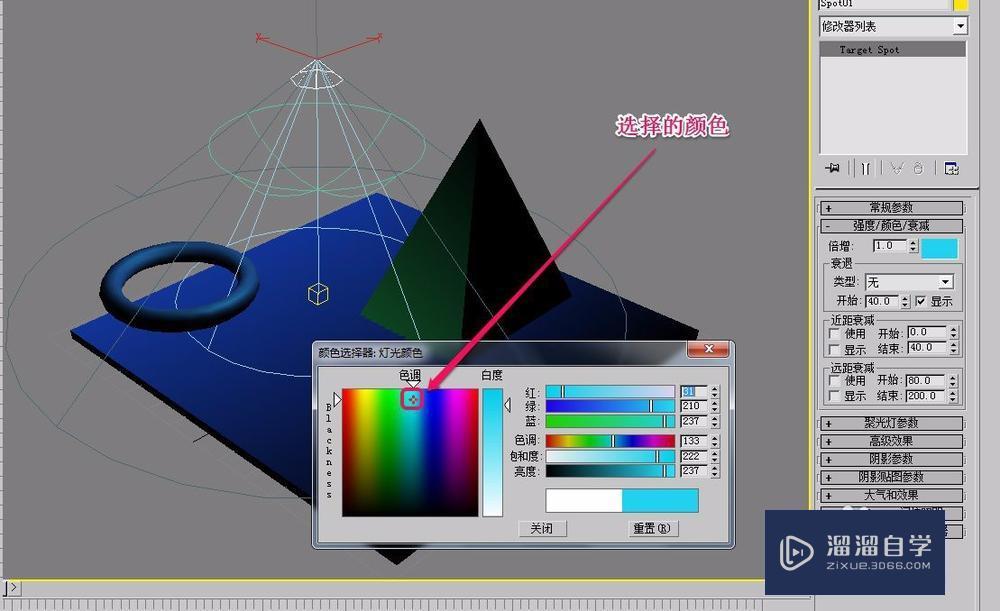


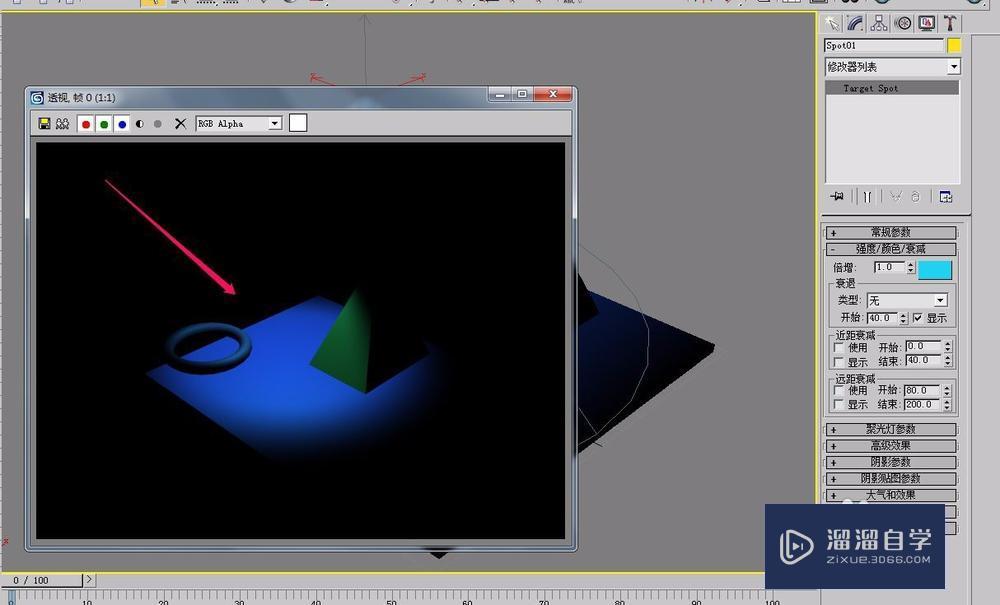
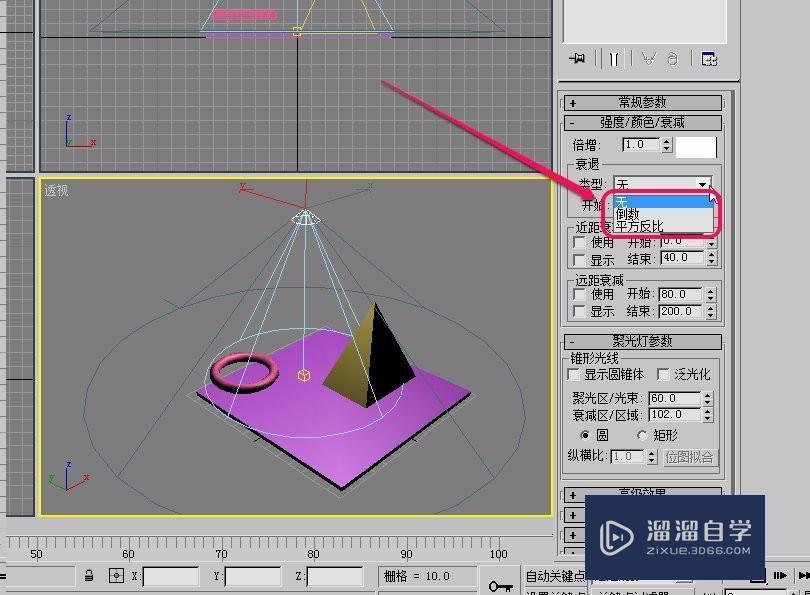

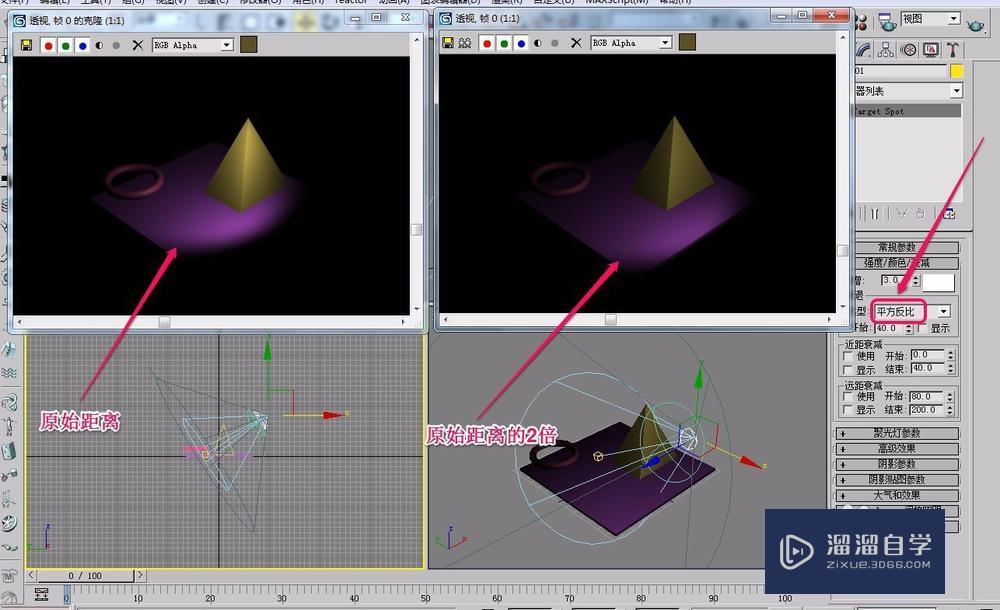

第1步打开3ds max软件,新建一个圆环,一个四棱锥,放置一个目标聚光灯。第2步用鼠标选中目标聚光灯,打开“修改”选项卡。第3步打开“强度/颜色/衰减”卷展栏。第4步“倍增”,默认是1.0 ,随着数值的增减,聚光灯的照射强度也会跟着增减。第5步例如,我们分别渲染出倍增数值为1.0和3.0时的场景。第1幅图片是1.0时的渲染图;第2幅图片是3.0时的渲染图。可以看到,第2幅图的亮度明显大于第1幅图。第6步我们接着看如何改变灯光的的颜色。用鼠标选择“倍增”项右侧的白色按钮。第7步这时,软件弹出了“颜色选择器”,我们选择青色。第8步最后单击“关闭”按钮。可以看到,场景灯光颜色发蓝。第9步下面,我们来看一下衰退。“衰退”中的类型下拉菜单,有“无”、“倒数”、“平方反比”3项。无:即不使用衰退,从光源到无限远光照强度一致;倒数:从光源到目标物体光照强度和两者之间的距离成反比。假如光源到目标的距离增加1倍,那么当光线到达物体时,强度衰退为原先强度的1/2;平方反比:从光源到目标物体光照强度和两者之间的距离的平方成反比。假如光源到目标的距离增加1倍,那么当光线到达物体时,强度衰退为原先强度的1/4
3DMax是基于PC系统的三维动画渲染和制作软件,初学者在学3DMax时会束手无策,一些基本操作不太熟悉,3DMax和其他软件不太一样,接下来,小编向大家展示3dmax目标聚光灯的使用(强度 颜色 衰退)。希望能帮助到有需要的人。
工具/软件
电脑型号:联想(Lenovo)天逸510S; 系统版本:联想(Lenovo)天逸510S; 软件版本:3DMax2007
方法/步骤
第1步
打开3ds max软件,新建一个圆环,一个四棱锥,放置一个目标聚光灯。
第2步
用鼠标选中目标聚光灯,打开“修改”选项卡。
第3步
打开“强度/颜色/衰减”卷展栏。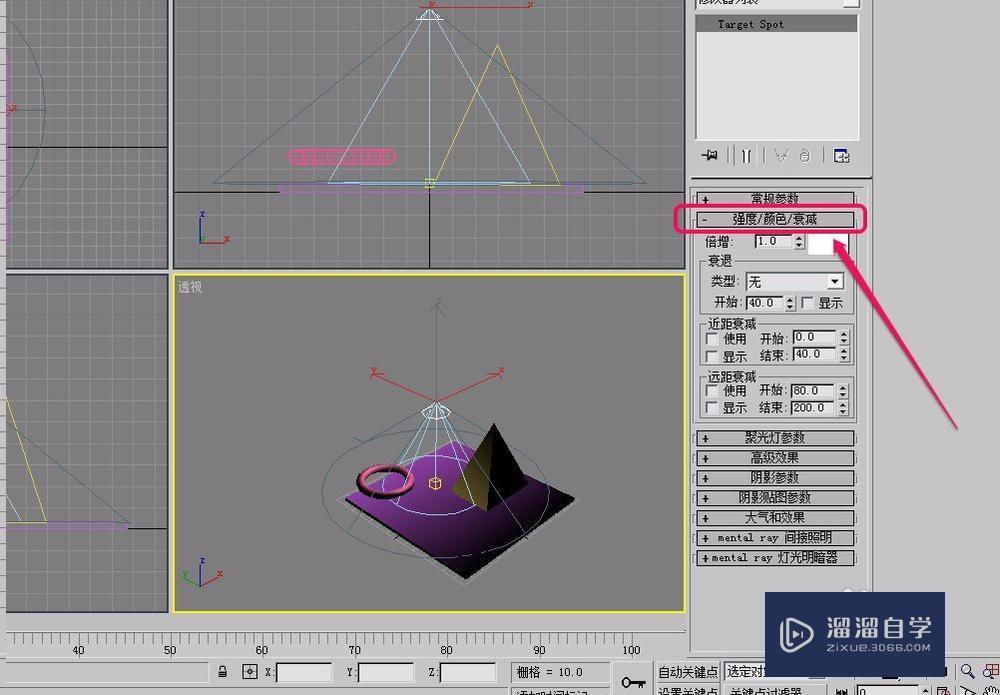
第4步
“倍增”,默认是1.0 ,随着数值的增减,聚光灯的照射强度也会跟着增减。
第5步
例如,我们分别渲染出倍增数值为1.0和3.0时的场景。第1幅图片是1.0时的渲染图;第2幅图片是3.0时的渲染图。可以看到,第2幅图的亮度明显大于第1幅图。
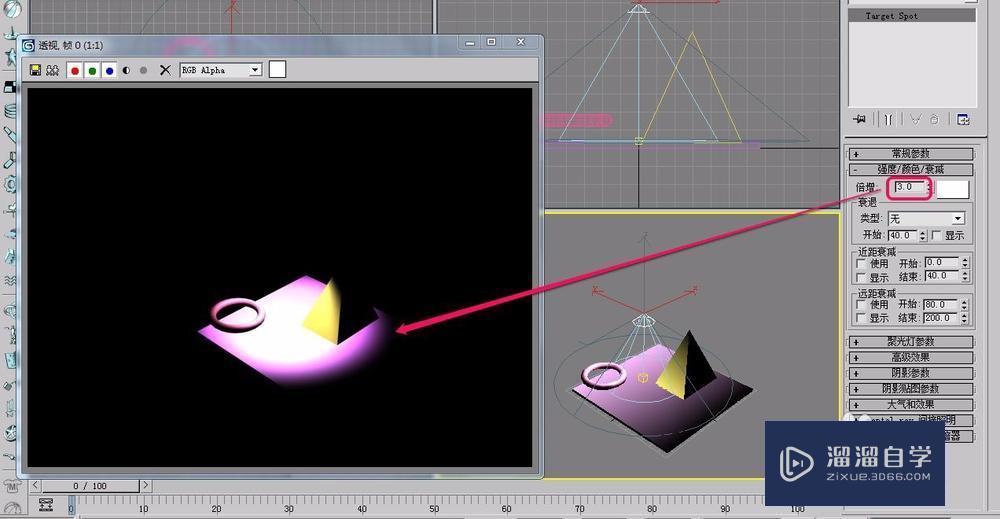
第6步
我们接着看如何改变灯光的的颜色。用鼠标选择“倍增”项右侧的白色按钮。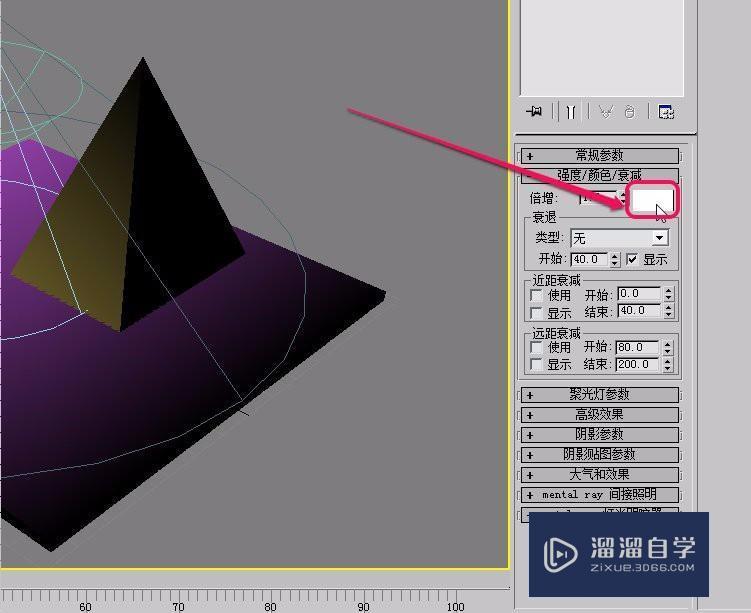
第7步
这时,软件弹出了“颜色选择器”,我们选择青色。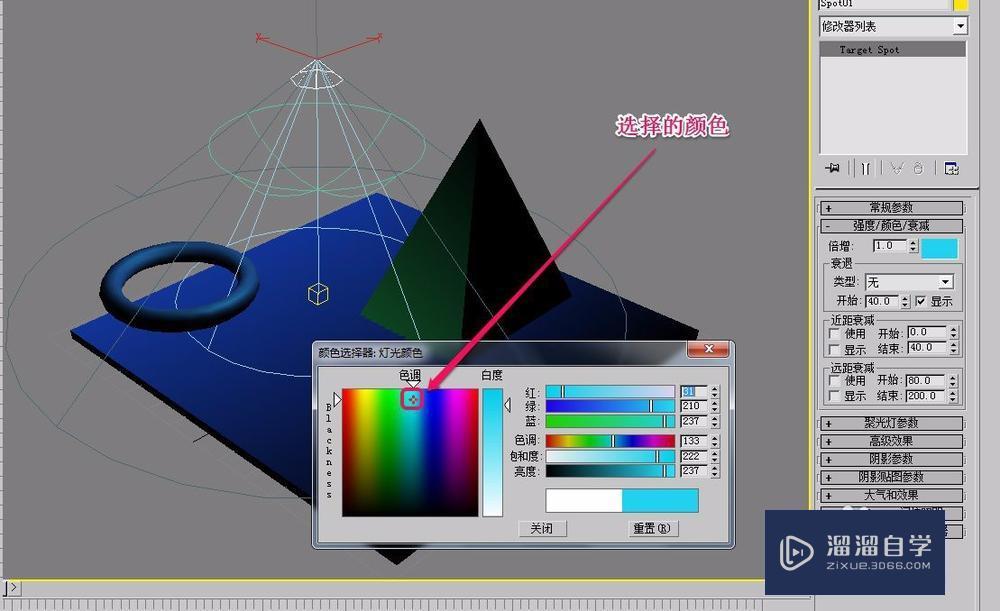
第8步
最后单击“关闭”按钮。可以看到,场景灯光颜色发蓝。

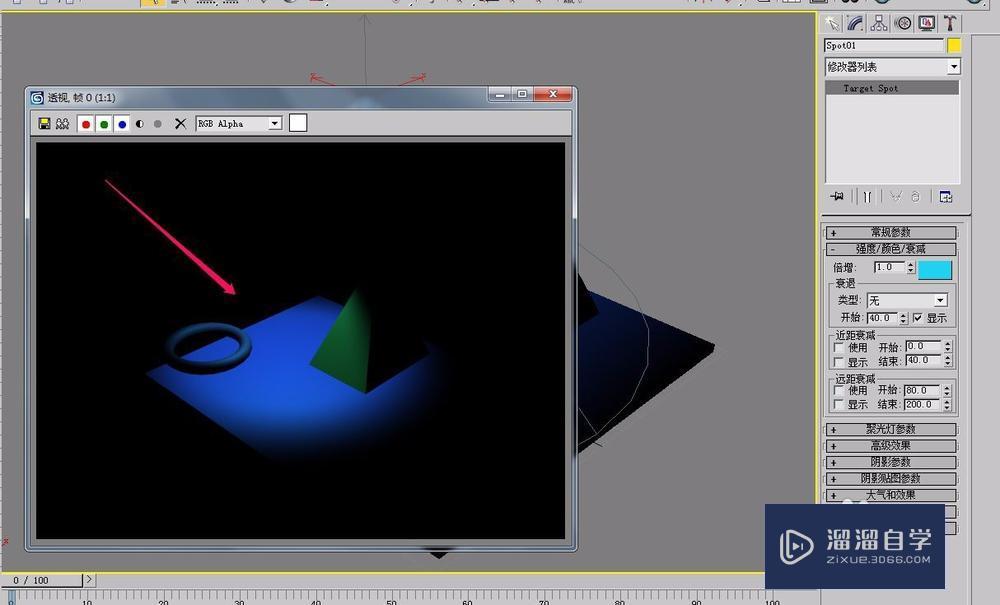
第9步
下面,我们来看一下衰退。“衰退”中的类型下拉菜单,有“无”、“倒数”、“平方反比”3项。无:即不使用衰退,从光源到无限远光照强度一致;倒数:从光源到目标物体光照强度和两者之间的距离成反比。假如光源到目标的距离增加1倍,那么当光线到达物体时,强度衰退为原先强度的1/2;平方反比:从光源到目标物体光照强度和两者之间的距离的平方成反比。假如光源到目标的距离增加1倍,那么当光线到达物体时,强度衰退为原先强度的1/4。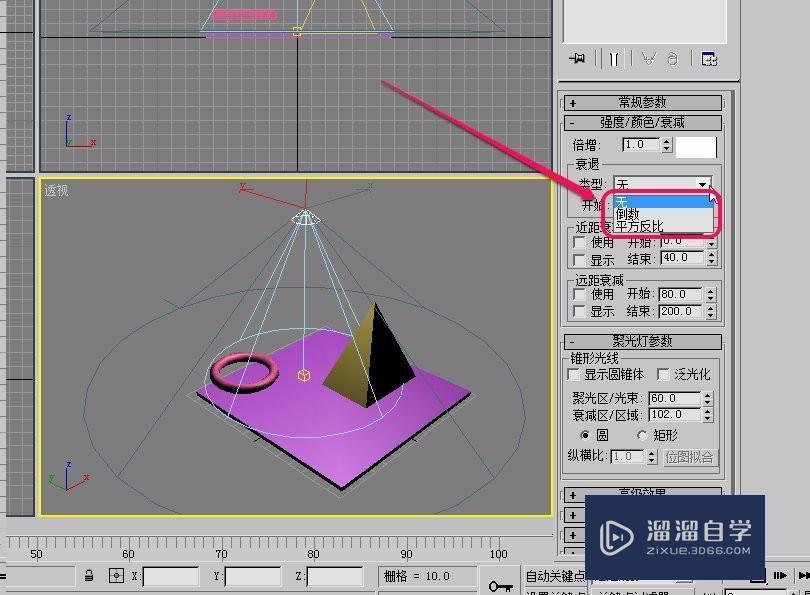
第10步
选择“倒数”选项,当距离增大为原来的2倍时,光照强度是原来的1/2 。
第11步
选择“平方反比”选项,当距离增大为原来的2倍时,光照强度是原来的1/4 。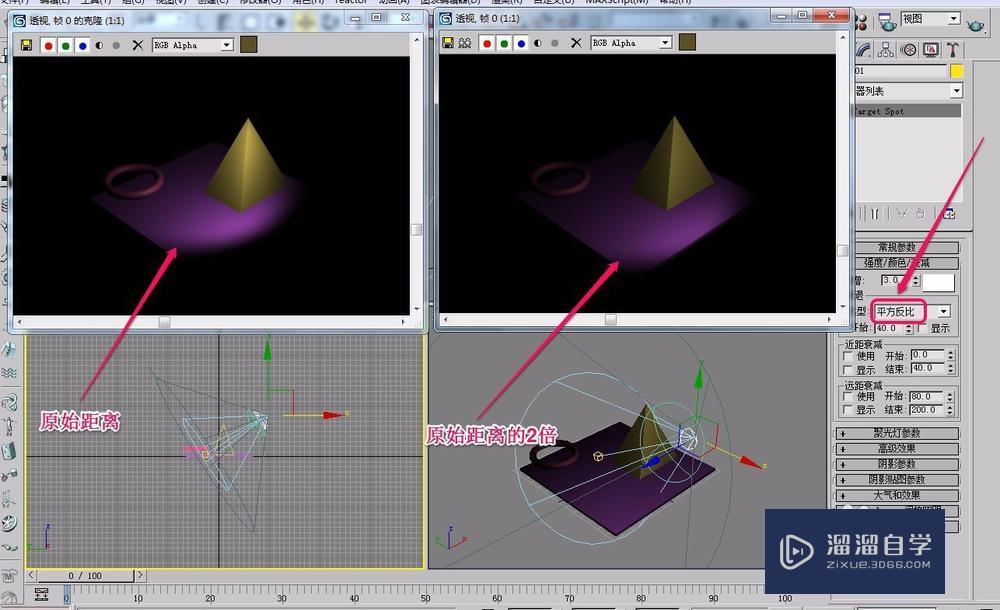
第12步
当勾选“显示”项,并且“开始”项输入40.0时,在光线的照射方向上出现了一个绿色图示,这是光线开始衰退的位置距离光源40个单位的距离。
特别提示
当要勾选“显示”选项,并且要调整衰退距离时,前提是“衰退”类型中要选择除了“无”之外的其他选项。
- 上一篇:3DMax金属材质如何调节?
- 下一篇:3DMax人物头部建模布线教程
相关文章
- 3DMax打目标聚光灯教程
- 3DMax利用目标聚光灯制作阴影效果教程
- 3DMax利用目标聚光灯制作台灯
- 3DMax怎么使用目标聚光灯制作舞台灯光?
- 3DSMax的聚光灯如何使用?
- 3DMax如何打目标聚光灯?
- 3DMax路径约束制作沿曲线运动的目标聚光灯教程
- 3Ds Max目标聚光灯的阴影全局设置教程
- 3DSMax怎样添加聚光灯?
- 3Ds Max目标聚光灯怎么让阴影偏移?
- 3Ds Max路径约束制作沿曲线运动聚光灯教程
- 3Ds Max目标聚光灯参数设置教程
- 3Ds Max目标聚光灯阴影大小设置教程
- 3DsMax使用阵列对自由聚光灯进行旋转复制操作
- 3Ds Max中的目标聚光灯怎样正确使用?
- 3Ds Max设置目标聚光灯教程
- 3DSMax怎样使用目标聚光灯?
- 3DsMax目标聚光灯怎么设置双面阴影?
- 3Ds Max目标聚光灯的近远距衰减使用教程
- 3Ds Max目标聚光灯阴影贴图设置教程
广告位


评论列表